Windows 10 पर Microsoft Teams में अपने Android फ़ोन का वेबकैम के रूप में उपयोग कैसे करें

एक समर्पित वेब कैमरा संगरोध और एक वैश्विक महामारी के दौरान घर से काम करने के लिए बहुत कुछ कर सकता है। अधिकांश लैपटॉप पर वेबकैम में अक्सर उच्च नहीं होता है

Microsoft टीम त्रुटि 0xcaa80000 इंगित करती है कि डेस्कटॉप ऐप Microsoft के सर्वर से कनेक्ट नहीं हो सका। परिणामस्वरूप, आप अपने खाते में लॉग इन नहीं कर सकते हैं। पूर्ण त्रुटि संदेश इस प्रकार है: “हम आपको कनेक्ट नहीं कर सकते। ऐसा लगता है कि हम इस समय अपनी किसी एक सेवा से कनेक्ट नहीं हो सकते हैं। कृपया बाद में पुन: प्रयास करें, या यदि समस्या बनी रहती है तो अपने हेल्पडेस्क से संपर्क करें। 0xcaa80000"
टीम त्रुटि 0xcaa80000 को आउटलुक त्रुटि 0xcaa80000 के साथ भ्रमित न करें; वे दो अलग चीजें हैं। इस गाइड में, हम इस पर ध्यान केंद्रित करने जा रहे हैं कि आप टीम त्रुटि कोड 0xcaa80000 को कैसे ठीक कर सकते हैं।
⇒ त्वरित समाधान : उसी Windows खाते का उपयोग करके Teams वेब ऐप में लॉग इन करने का प्रयास करें। यह त्रुटि कोड केवल डेस्कटॉप ऐप को प्रभावित करता है।
कई उपयोगकर्ताओं ने पुष्टि की कि उन्होंने TLS 1.1 को सक्षम करके इस त्रुटि को ठीक किया है। और 1.2 इंटरनेट विकल्प में।
विंडोज सर्च बार में इंटरनेट विकल्प टाइप करें और पहले परिणाम पर डबल-क्लिक करें।
फिर उन्नत टैब पर जाएं और सुरक्षा तक स्क्रॉल करें ।
चेक TLS 1.1 और TLS 1.2 चेक बॉक्स और परिवर्तन सहेजें।
टीमों को पुनरारंभ करें और पुनः प्रयास करें।
पिछले टीम सत्रों से अस्थायी फ़ाइलों को हटाने के लिए अपना ऐप कैश साफ़ करें जो आपके वर्तमान सत्र में हस्तक्षेप कर सकते हैं।
ऐप को पूरी तरह से बंद कर दें और विंडोज सर्च बार में %appdata%\Microsoft\teams टाइप करें।
टीम निर्देशिका पर जाएं, और नीचे दिए गए फ़ोल्डरों में संग्रहीत सभी फ़ाइलों को हटा दें:
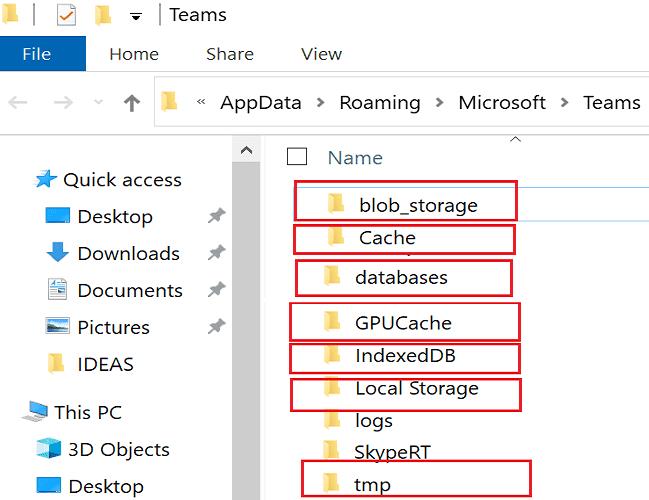
अपनी मशीन को पुनरारंभ करें, टीम लॉन्च करें, और जांचें कि क्या आप अपने खाते में लॉग इन कर सकते हैं।
टीमों को भी अपडेट करना न भूलें। अपनी प्रोफाइल पिक्चर पर क्लिक करें और चेक फॉर अपडेट्स ऑप्शन पर क्लिक करें ।

यदि आपकी दिनांक और समय सेटिंग गलत हैं, तो Microsoft के सर्वर सुरक्षा कारणों से आपके कनेक्शन अनुरोध को ब्लॉक कर देंगे। समाधान यह है कि विंडोज़ को स्वचालित रूप से आपका समय और समय क्षेत्र सेटिंग्स सेट करने दें।
सेटिंग्स में जाएं और समय और भाषा चुनें ।
बाएँ फलक में दिनांक और समय पर क्लिक करें ।
निम्नलिखित विकल्पों को सक्षम करें: स्वचालित रूप से समय निर्धारित करें और स्वचालित रूप से समय क्षेत्र सेट करें ।

बैकग्राउंड प्रोग्राम टीमों के साथ हस्तक्षेप कर सकते हैं, ऐप को लॉन्च करने या इंटरनेट से कनेक्ट होने से रोक सकते हैं। उन्हें बंद करने के लिए, टास्क मैनेजर लॉन्च करें, प्रोसेस टैब पर क्लिक करें, उस प्रोग्राम पर राइट-क्लिक करें जिसे आप बंद करना चाहते हैं, और एंड टास्क चुनें । टीमें लॉन्च करें और पुनः प्रयास करें।

उसके बाद, अपने एंटीवायरस और फ़ायरवॉल को अस्थायी रूप से अक्षम करें और जांचें कि क्या आप अपने टीम खाते तक पहुंच सकते हैं। यदि आप एक का उपयोग करते हैं तो अपना वीपीएन अक्षम करें । यदि आप अन्य IP-छिपाने वाले प्रोग्राम का उपयोग करते हैं, तो उन्हें बंद करें और अपने Teams खाते में फिर से लॉग इन करने का प्रयास करें।
त्रुटि कोड 0xcaa80000 इंगित करता है कि टीम डेस्कटॉप ऐप Microsoft के सर्वर से कनेक्ट नहीं हो सका। इसे ठीक करने के लिए, इंटरनेट सेटिंग्स में TLS 1.1 और 1.2 को सक्षम करें, ऐप को अपडेट करें और कैशे को साफ़ करें। इसके अतिरिक्त, पृष्ठभूमि के कार्यक्रमों को बंद करें और सुनिश्चित करें कि आपकी तिथि और समय सेटिंग्स सही हैं। क्या आपने त्रुटि 0xcaa80000 के बारे में कुछ खास देखा? क्या आपको अन्य समस्या निवारण समाधान मिले? नीचे टिप्पणी में अपने विचारों को साझा करें।
एक समर्पित वेब कैमरा संगरोध और एक वैश्विक महामारी के दौरान घर से काम करने के लिए बहुत कुछ कर सकता है। अधिकांश लैपटॉप पर वेबकैम में अक्सर उच्च नहीं होता है
Yammer का अपना Microsoft 365 ऐप है, लेकिन यह Microsoft Teams ऐप के साथ भी अच्छा खेलता है। यहां बताया गया है कि आप कुछ ही क्लिक में Yammer को Teams में कैसे जोड़ सकते हैं
टीम त्रुटि कोड 2: 211 आमतौर पर मैक पर होता है और इंगित करता है कि कैश फ़ाइलें ऐप को आपके खाते में लॉग इन करने से रोक रही हैं।
हमने हाल ही में लिखा था कि आप विंडोज 10 में माइक्रोसॉफ्ट टीम्स में वेबकैम के रूप में एंड्रॉइड फोन (या यहां तक कि किनेक्ट!) का उपयोग कैसे कर सकते हैं।
टीम त्रुटि 0xcaa82ee7 को ठीक करने के लिए, अपने राउटर को पुनरारंभ करें, अपनी फ़ायरवॉल सेटिंग्स में टीमों को श्वेतसूची में रखें, और अपनी टीम क्रेडेंशियल्स को साफ़ करें।
यदि टीमें डेस्कटॉप ऐप में ऑफिस फाइलें नहीं खोलती हैं, तो सुनिश्चित करें कि आप सही यूआरएल प्रोटोकॉल सेटिंग्स का उपयोग कर रहे हैं और अपना टीम कैश साफ़ करें।
यदि आप अपनी Microsoft Teams मीटिंग के दौरान समय बचाना चाहते हैं, तो हम आपके साथ हैं। यहां मीटिंग के लिए कुछ शॉर्टकट्स पर एक नजर है।
Microsoft Teams Windows 10 पर एक महान सहयोग और संचार उपकरण है। हालाँकि, कभी-कभी आपको Microsoft Teams पर किसी को ब्लॉक करने की आवश्यकता महसूस हो सकती है।
क्या आप जानते हैं कि टीम के उपयोगकर्ताओं को प्रभावित करने वाली कुछ सबसे आम समस्याएं लॉगिन त्रुटियां हैं? सर्वर कनेक्शन की समस्या के बाद वे दूसरे नंबर पर आते हैं। एक बात के तौर पर
यदि वेब के लिए टीमें कहती हैं कि आपको एप्लिकेशन को फिर से सक्षम करने के लिए अपने ब्राउज़र को रीफ्रेश करने की आवश्यकता है, सभी कुकीज़ को अनुमति दें और परिणामों की जांच करें।
Microsoft Teams काम पर लोगों के साथ संवाद करने का एक शानदार तरीका है। हाल ही में, Teams ने करने की क्षमता सहित कई बेहतरीन कार्यक्षमताओं को जोड़ा है
टीम त्रुटि कोड 2: 211 आमतौर पर मैक पर होता है और इंगित करता है कि कैश फ़ाइलें ऐप को आपके खाते में लॉग इन करने से रोक रही हैं।
टीम्स त्रुटि 0xcaa80000 को ठीक करने के लिए, इंटरनेट सेटिंग्स में TLS 1.1 और 1.2 को सक्षम करें, ऐप को अपडेट करें और कैशे साफ़ करें।
Microsoft Edge के कुछ उपयोगकर्ता भ्रमित हो सकते हैं कि वे URL को एड्रेस बार से क्लिपबोर्ड पर कॉपी और पेस्ट क्यों नहीं कर सकते। जब आप लिंक पेस्ट करते हैं, तो इन चरणों के साथ पृष्ठ के शीर्षक के बजाय URL को क्लिपबोर्ड पर कॉपी करने का तरीका जानें।
यदि स्लैक कहता है कि वह आमंत्रण लिंक को सत्यापित नहीं कर सका, तो हो सकता है कि लिंक की समय सीमा समाप्त हो गई हो या प्रेषक ने उसे निरस्त कर दिया हो। या सेवा इसे सत्यापित करने में विफल रही।
चयनात्मक सिंक एक आसान ड्रॉपबॉक्स सुविधा है जिसका उपयोग आप यह चुनने के लिए कर सकते हैं कि कौन सी फाइलें आपके स्थानीय ड्राइव से सिंक होती हैं और कौन सी क्लाउड में रहती हैं।
यदि 1 पासवर्ड सर्वर तक पहुंचने में असमर्थ है, तो सभी कुकीज़ को अनुमति देने और अपने ब्राउज़र संस्करण को अपडेट करने के लिए अपनी ब्राउज़र सेटिंग्स में बदलाव करें।
टीम त्रुटि 0xcaa82ee7 को ठीक करने के लिए, अपने राउटर को पुनरारंभ करें, अपनी फ़ायरवॉल सेटिंग्स में टीमों को श्वेतसूची में रखें, और अपनी टीम क्रेडेंशियल्स को साफ़ करें।
यदि टीमें डेस्कटॉप ऐप में ऑफिस फाइलें नहीं खोलती हैं, तो सुनिश्चित करें कि आप सही यूआरएल प्रोटोकॉल सेटिंग्स का उपयोग कर रहे हैं और अपना टीम कैश साफ़ करें।
यदि आप विंडोज 10 पर स्लैक इंस्टॉल नहीं कर सकते हैं, तो कुछ इंस्टॉलेशन फाइलों को ब्लॉक कर रहा है। यह आपका एंटीवायरस, फ़ायरवॉल या अन्य ऐप्स हो सकता है।
क्या आप जानते हैं कि टीम के उपयोगकर्ताओं को प्रभावित करने वाली कुछ सबसे आम समस्याएं लॉगिन त्रुटियां हैं? सर्वर कनेक्शन की समस्या के बाद वे दूसरे नंबर पर आते हैं। एक बात के तौर पर















